Apple sta lentamente costruendo la sua app Notes in una vera sostituzione di Evernote. Con l'uscita di iOS 11, l'app di Notes ha acquisito alcune funzioni utili che sono sicure di allontanarti dall'app delle note correnti. Diamo un'occhiata.

tabelle
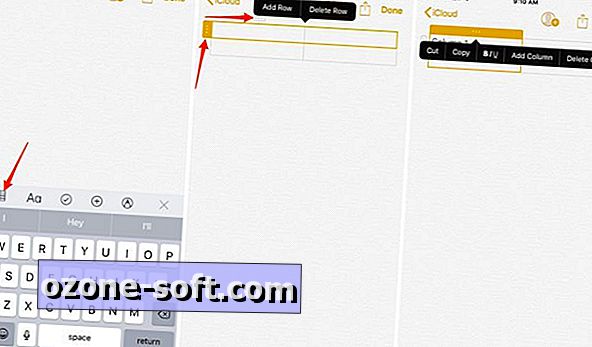
È ora possibile aggiungere tabelle a una nota con un tocco di un pulsante. L'icona della tabella si trova appena sopra la tastiera; selezionalo per aggiungere una tabella 2x2. Aggiungi più righe o colonne con un tocco sul bordo della tabella per visualizzare un pulsante accanto a una riga o colonna, che offre quindi l'opzione per aggiungere o eliminare il rispettivo elemento.
Con la tabella creata, aggiungi o modifica il testo come faresti normalmente.
Modifica del testo
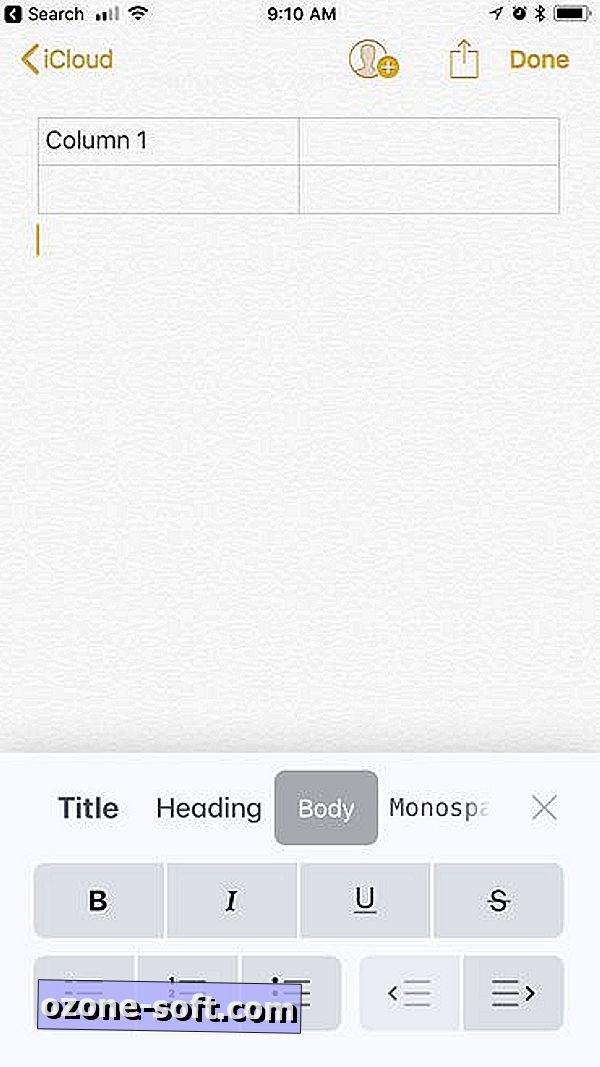
A proposito di testo, sono stati aggiunti nuovi strumenti di modifica del testo all'app Notes in iOS 11. Toccare il pulsante "Aa" per visualizzare i nuovi strumenti di testo, che includono il testo monospaziato e i tipici strumenti di modifica del testo per elenchi, grassetto, corsivo e così via.
Scansione documenti
Uno strumento di scansione dei documenti nuovo di zecca è incorporato direttamente nell'app iOS 11 Notes e, francamente, è piuttosto dolce. Abbiamo già trattato la funzione in dettaglio, ma ecco la versione breve e dolce dell'utilizzo: Apri note, apri o crea una nota> tocca il segno più> Esegui scansione documenti, quindi allinea il documento. Dopo aver scansionato un documento, puoi utilizzare Apple Pencil su iPad Pro per contrassegnare o firmare il documento.
Trascinare e rilasciare
Gli utenti iPad saranno in grado di evidenziare il testo o selezionare una foto e trascinarla nell'app Notes, invece del metodo di copia e incolla di vecchia data. Il trascinamento è disponibile anche tra le note all'interno dell'app Notes stessa.
Tipo di carta
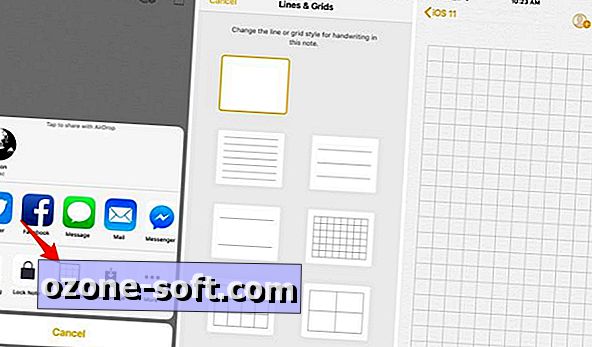
Invece dello sfondo di carta vecchia, l'app iOS Notes è presente da qualche tempo, iOS 11 aggiunge sei nuovi design. Accedi ai nuovi design quando ti trovi in una nota con un tocco sul pulsante Condividi. La riga inferiore del foglio di condivisione avrà un'icona denominata Linee e griglie.
Scegli una delle opzioni e gioisci del nuovo look.
Centro di controllo
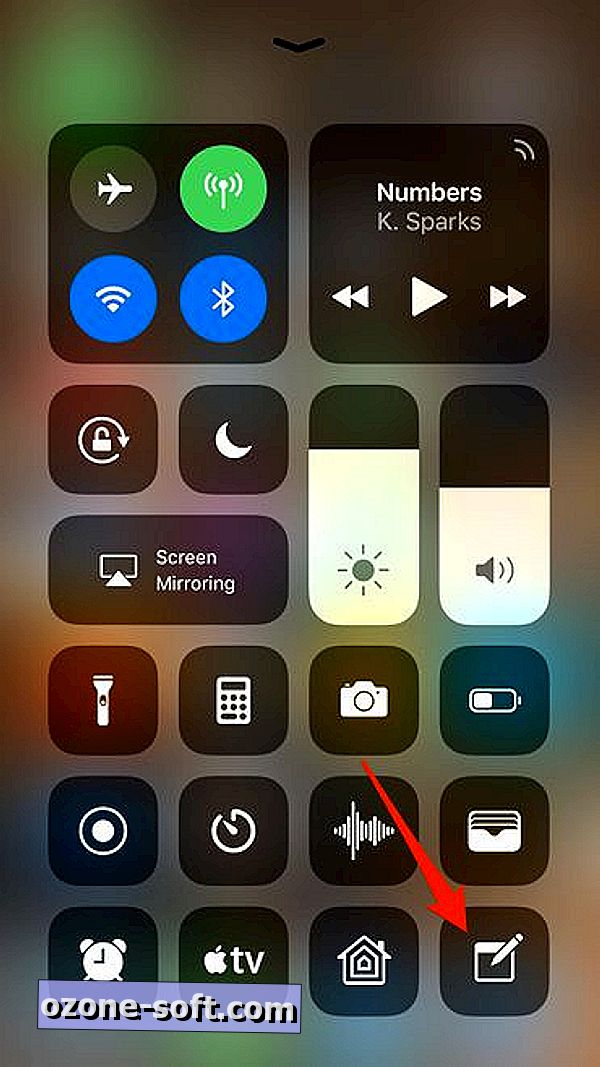
Il Centro di controllo riprogettato di iOS 11 aggiunge scorciatoie a numerose app e servizi, tra cui l'app Notes. Dopo aver aggiunto il collegamento a Notes al Centro di controllo, avrai accesso a Notes per annotare un pensiero veloce o una nota con uno scorrimento verso l'alto dalla schermata di blocco. Apri Impostazioni > Centro di controllo per aggiungere il collegamento a Notes.
Per impostare se viene creata una nuova nota o se l'ultima nota a cui si accede viene utilizzata quando Notes viene aperto dalla schermata di blocco, aprire l'app Impostazioni iOS> Note > Accedi alle note dalla schermata di blocco e regolare le proprie preferenze.
Gesti
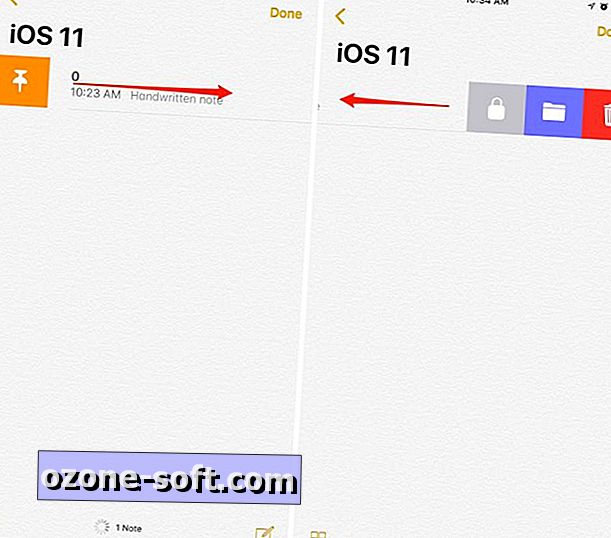
L'elenco di note sul tuo dispositivo ha nuove opzioni quando scorri verso sinistra o destra su una singola voce. Ad esempio, un colpo a destra ti permetterà di appuntare la nota in cima alla lista. Un colpo a sinistra ti darà la possibilità di bloccare, spostare o eliminare una nota.
Veloce bozza
Hai una Apple Pencil e iPad Pro? Non è più necessario passare attraverso il processo di abilitazione della modalità disegno toccando lo schermo. Invece, metti la matita su un'area vuota nella nota e inizia a scrivere o disegnare.












Lascia Il Tuo Commento